Macの初期化は、ディスクユーティリティを使用して、SSD、フラッシュドライブ、その他のストレージデバイスをフォーマットし、データを完全に削除するプロセスです。これは、返却時に自分のデータを消去したい場合などに役立ちます。なお初期化を実行すると、OSが起動しなくなるため注意が必要です。
初期化の方法は、CPUがIntel製かApple製(M1チップ)かによって異なります。 Macに搭載されているCPUを確認してそれぞれに合わせた方法を行う必要があります。本記事では、Macの初期化方法について詳しく説明します。
目次
この記事は約3分で読めます。

最初に確認すべきことは?
MacのCPUをチェックする
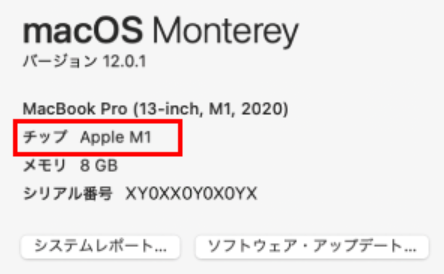
画面左上のAppleマークから「このMacについて」を選択します 。
「プロセッサ」の項目にIntelと記載されていればIntel製のCPUで「チップ」と記載されていればApple製CPUになります。
バックアップを作成する
Macを初期化する前に、必ずデータをバックアップしてください。初期化するとデータが完全に消去されます。
OSをアップデートする
最新のmacOSにアップデートしましょう。OSが最新であることが重要です。
iCloudからサインアウトする
iCloudからサインアウトすることを忘れずに行いましょう。 サインアウトしないまま初期化すると、問題が発生する可能性があります。
初期化の手順(Apple製CPUの場合)
- Mac の電源を切り、電源ボタンを押し続けて起動オプション ウィンドウを表示します。次に「オプション」を選択し、「続ける」をクリックします。
- ユーティリティウィンドウに切り替える場合、英語表記の場合は日本語に変更します。
- ユーティリティウィンドウで「ディスクユーティリティ」を選択し、「続ける」をクリックしてディスクユーティリティ画面を開きます。
- ハードディスクのみが表示されている場合、「表示」から「内蔵物理ディスク」を表示させます。
- サイドバーから「内蔵物理ディスク」を選択し、「消去」ボタンをクリックします。名前とフォーマットを指定し「消去」または「ボリュームグループを消去」をクリックします。
- 、「このMacを消去してもよいか」の確認画面が表示されたら、「Macを消去…」をクリックします。再度確認画面が表示されたら、「Macを消去して再起動」をクリックして消去を開始します。
- 再起動後、初期化が完了すると特定の画面が表示されます。
- OSを再インストールする場合は、ネットワークケーブルを接続し、指示に従ってインストールします。
初期化の手順(Intel製CPUの場合)
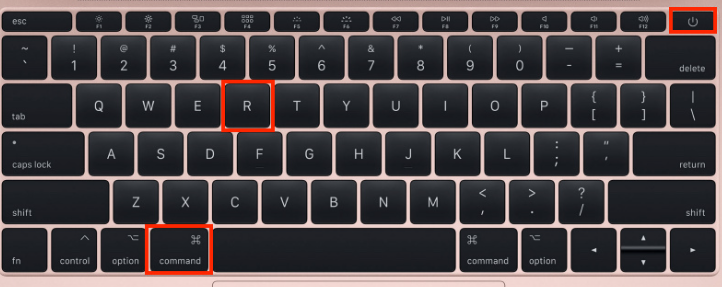
- Macを起動し、すぐに「command (⌘) + R」キーを長押しして、Appleやその他の画像が表示されるまで押し続けます。
- macOS復旧画面に切り替わります。
- ユーティリティウインドウで「ディスクユーティリティ」を選択し、「続ける」をクリックします。
- ディスクユーティリティの「表示」から「全てのデバイスを表示」を選択します。
- サイドバーから一番上のボリュームを選択、ツールバーの「削除」ボタンをクリックします。
- 「消去」をクリックして消去が開始されます。
- 消去が完了しましたら「完了」をクリックしてユーティリティを閉じます。
- 「システム終了」で手順が完了し、必要に応じて「再起動」を選択できます。
初期化方法が分からない、依頼したい場合は?
Macの初期化方法が分からない、依頼したい場合はパソコン修理の専門店パソコンシェルジュにお任せください。ご相談だけでも気軽にお問い合わせください。
店舗一覧はこちら
ご依頼・ご相談はこちら
LINEでもご相談可能ですので
パソコンシェルジュ秋葉原本店にお問い合わせください。

